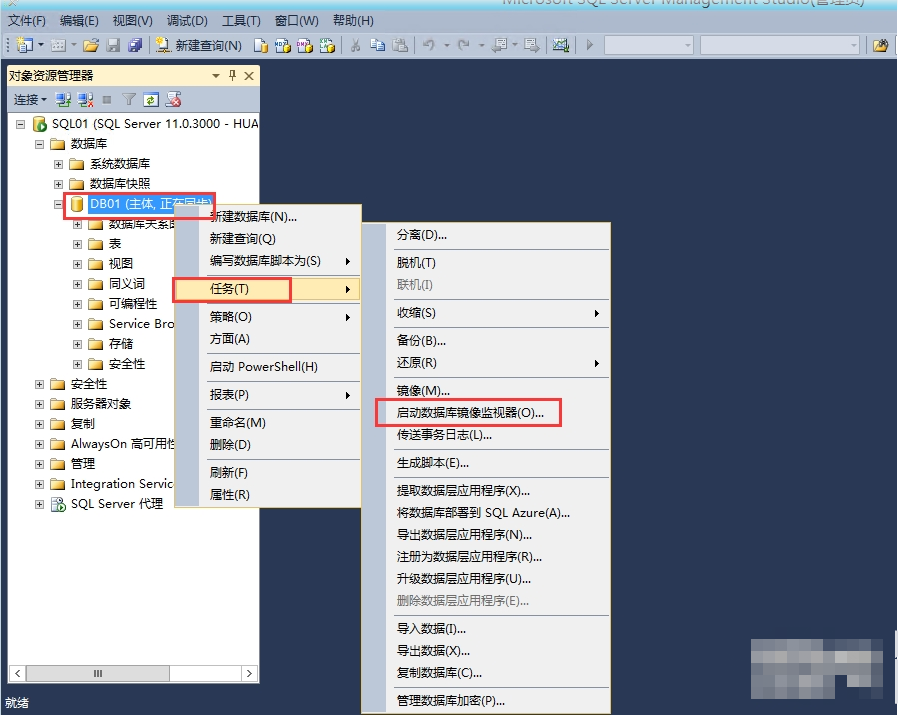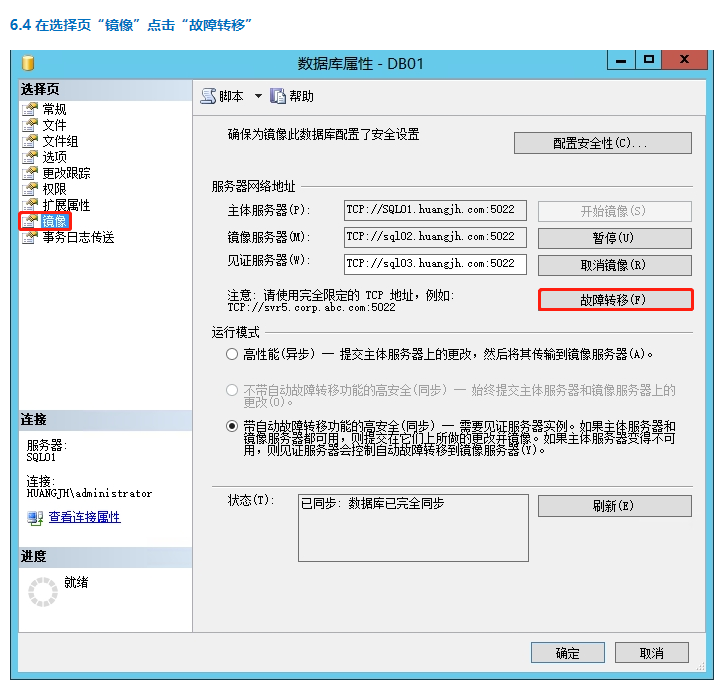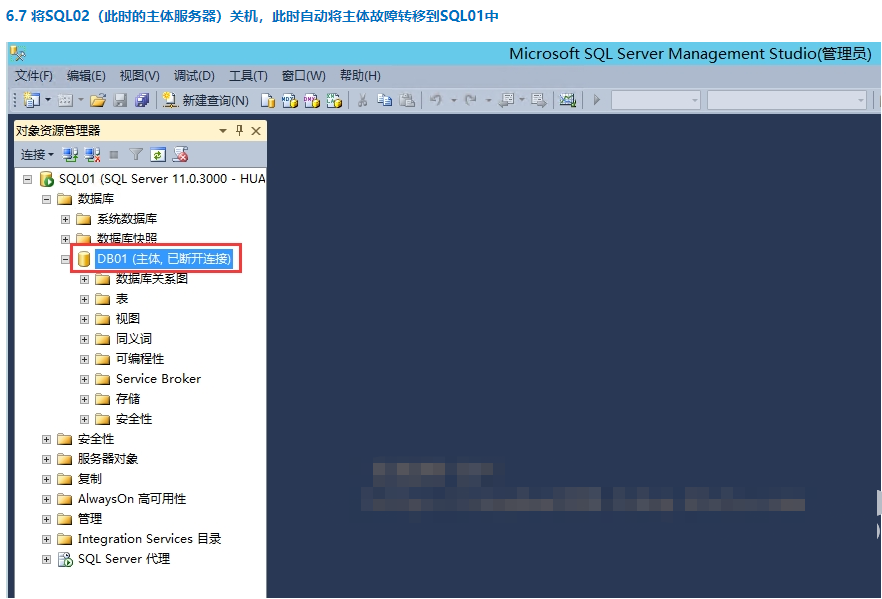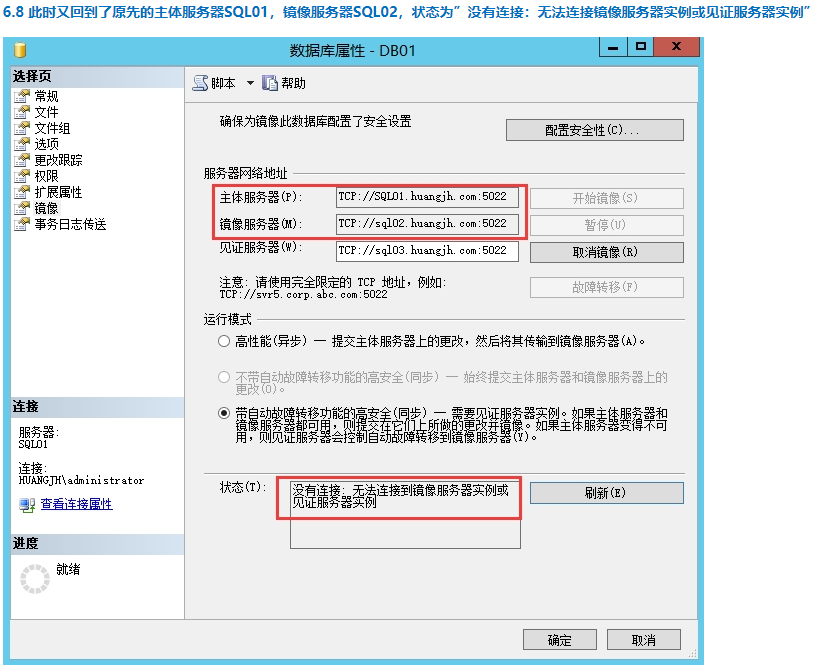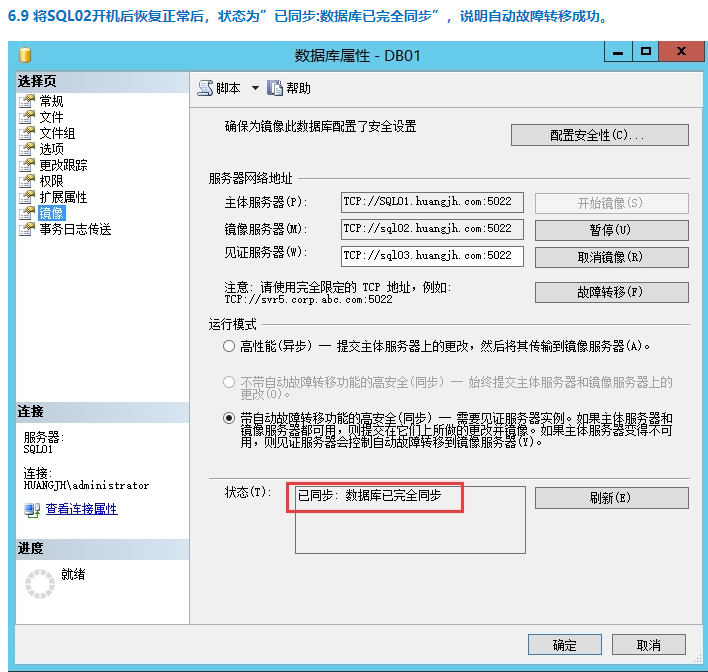“数据库镜像”是一种提高 SQL Server 数据库的可用性的解决方案。 镜像基于每个数据库实现,并且只适用于使用完整恢复模式的数据库。数据库镜像维护一个数据库的两个副本,这两个副本必须驻留在不同的 SQL Server 数据库引擎 服务器实例上。 通常,这些服务器实例驻留在不同位置的计算机上。 启动数据库上的数据库镜像操作时,在这些服务器实例之间形成一种关系,称为“数据库镜像会话”。其中一个服务器实例使数据库服务于客户端(“主体服务器”), 另一个服务器实例则根据镜像会话的配置和状态,充当热备用或温备用服务器(“镜像服务器”)。 具有自动故障转移功能的高安全性模式要求使用第三个服务器实例,称为“见证服务器”。
-
主体服务器 (principal server)
在数据库镜像中,是指当前作为主体数据库的数据库所属于的伙伴。
-
镜像服务器 (mirror server)
在数据库镜像配置中,镜像数据库所在的服务器实例。
-
见证服务器 (Witness)
仅用于高安全性模式,SQL Server 的一个可选实例,它能使镜像服务器识别何时要启动自动故障转移。 与这两个故障转移伙伴不同的是,见证服务器并不能用于数据库。 见证服务器的唯一角色是支持自动故障转移。
所有数据库镜像会话都只支持一台主体服务器和一台镜像服务器。 下图显示了该配置:

下图显示了包含见证服务器的配置:
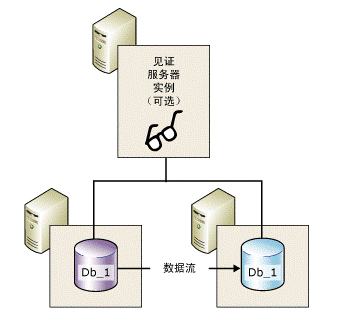
更多关于SQL数据库镜像概念请参考Technet网站,链接如下:
https://technet.microsoft.com/zh-cn/library/ms189852(v=sql.110).aspx
*****************************************************************************************************
整个SQL Server 2012 数据库镜像的配置分为以下6个小章节
-
环境准备
-
安装数据库功能
-
启用TCP/IP协议和RemoteDAC
-
数据库准备工作
-
数据库镜像配置
-
功能验证
*****************************************************************************************
1. 环境准备
1.1 本次Demo使用的服务器清单如下:

2. 安装数据库功能
2.1 在SQL01、SQL02和SQL03三台数据库服务器,打开服务器管理器并根据向导完成.Net framework 3.5的安装
2.2在SQL01、SQL02和SQL03三台数据库服务器分别插入并运行SQL Server 2012 Enterprise SP1安装程序,点击“安装”—“全新SQL Server独立安装或向现有安装添加功能”,根据向导完成SQL功能的安装
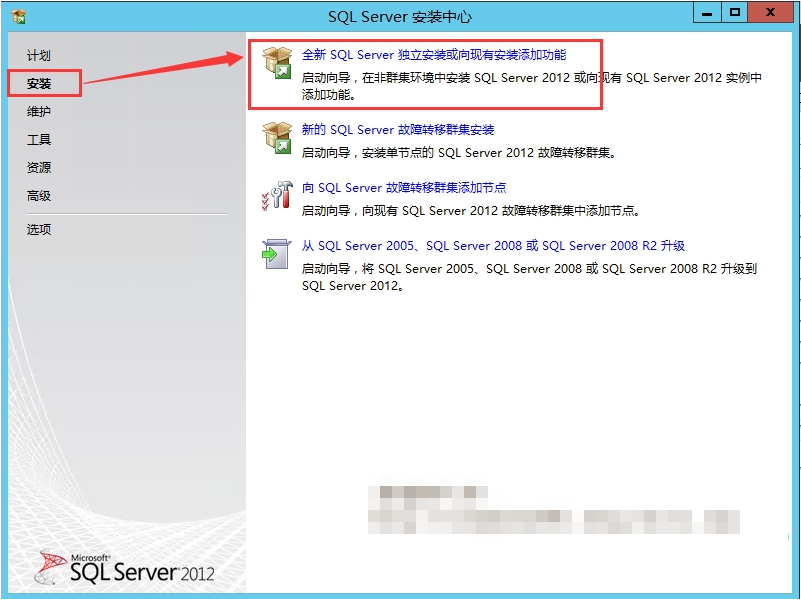
2.3 在”功能选择”页面,根据实际应用需求勾选所需的功能,下一步

2.4 在”服务器配置”页面,修改服务账户为域账户(确保该账户密码永不过期),启动类型为”自动”
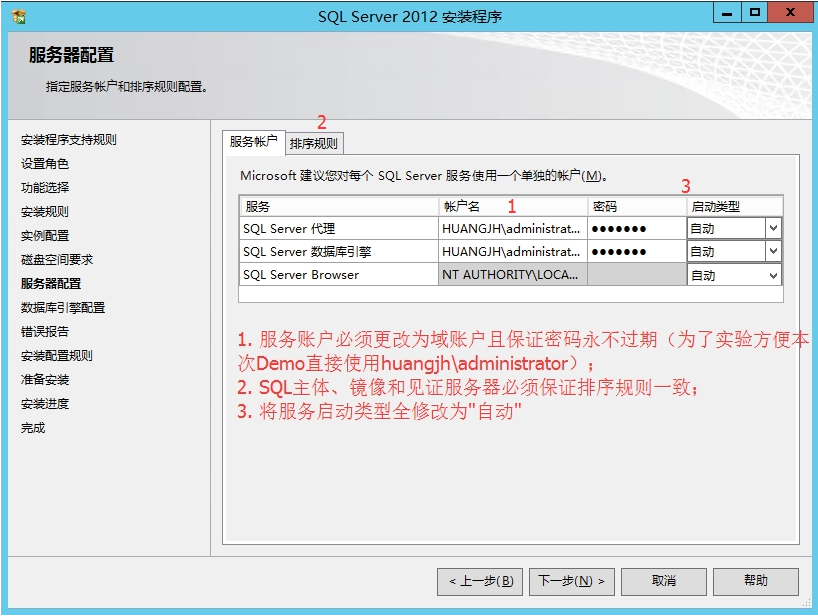
2.5 根据向导在SQL01、SQL02、SQL03完成数据库功能的成功安装
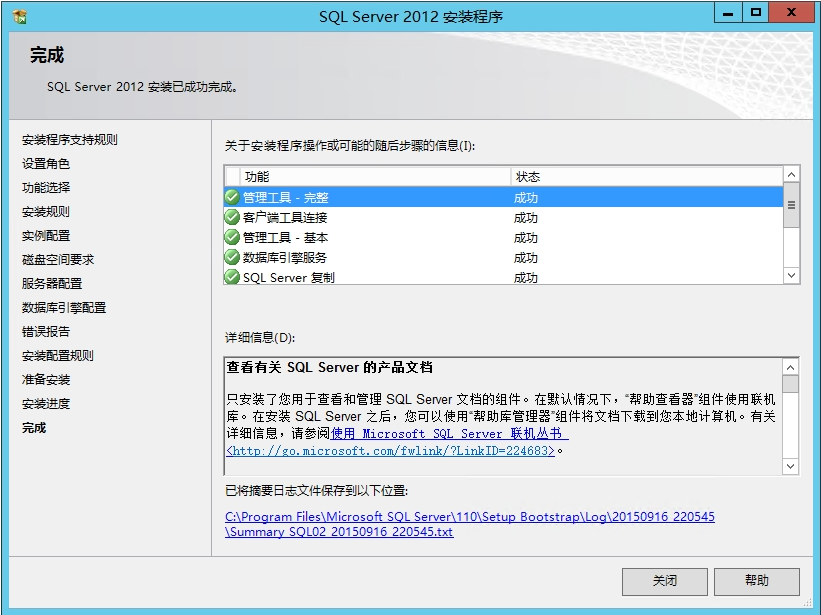
3. 启用TCP/IP协议和RemoteDAC
3.1 在SQL01、SQL02、SQL03中分别打开SQL Server配置管理器,启用TCP/IP协议

3.2 在SQL01、SQL02、SQL03中分别打开SQL Server Management Studio,右键实例选择“方面”

3.3 选择“外围应用配置器”—将属性“RemoteDACEnabled”的值改为“True”(三台都要做)
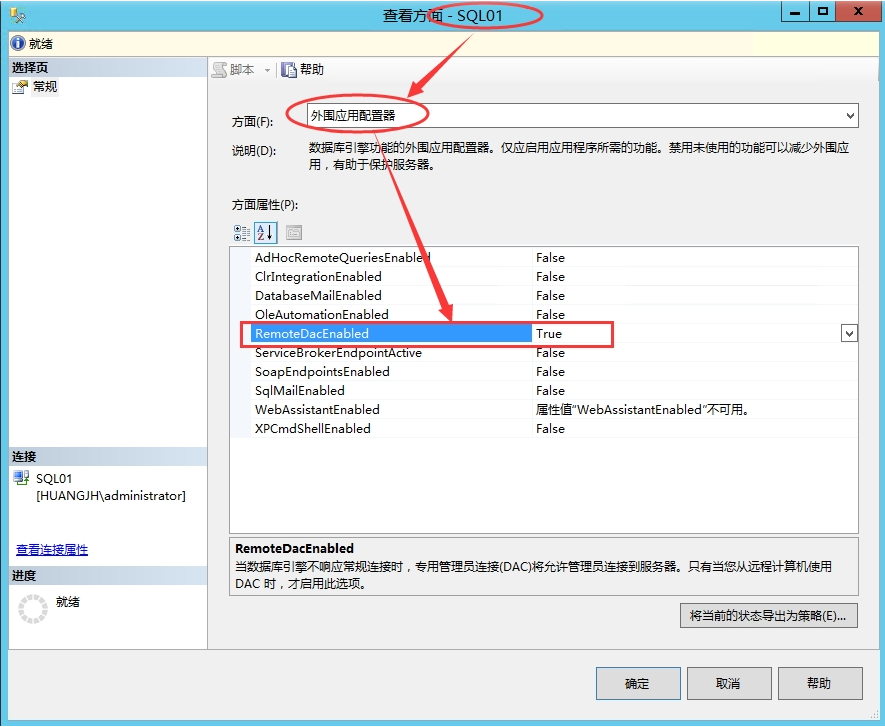
4. 数据库准备工作(创建、备份和还原数据库)
4.1 在SQL01(主体服务器)右键”数据库”—“新建数据库”
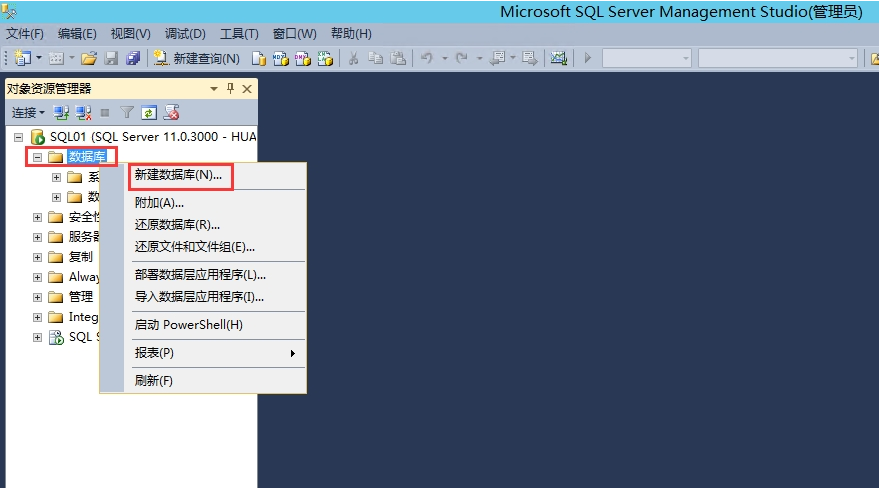
4.2 在”常规“页面输入数据库名称
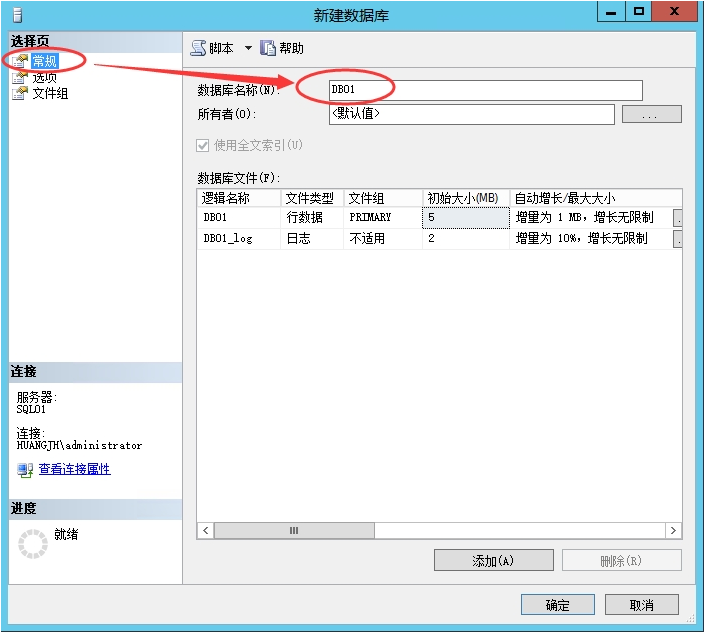
4.3 在”选项”页面确保恢复模式为”完整“
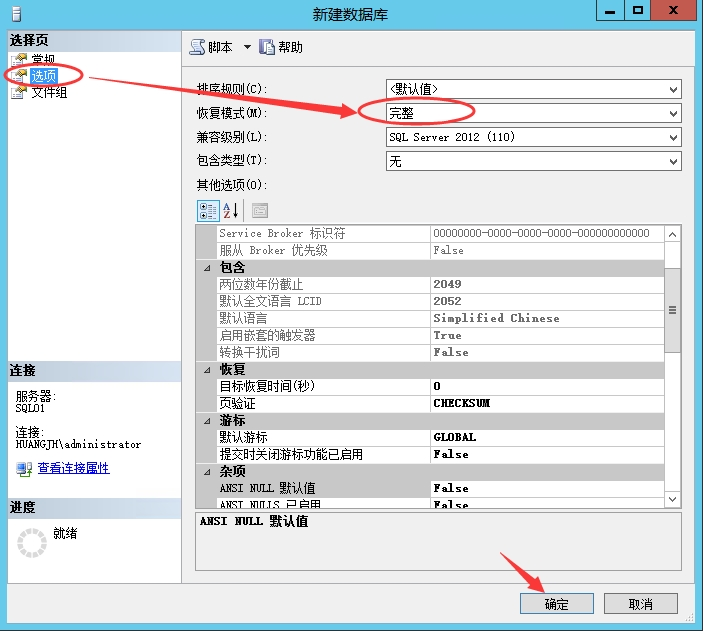
4.4 右键”DB01”选择”任务“—”备份“
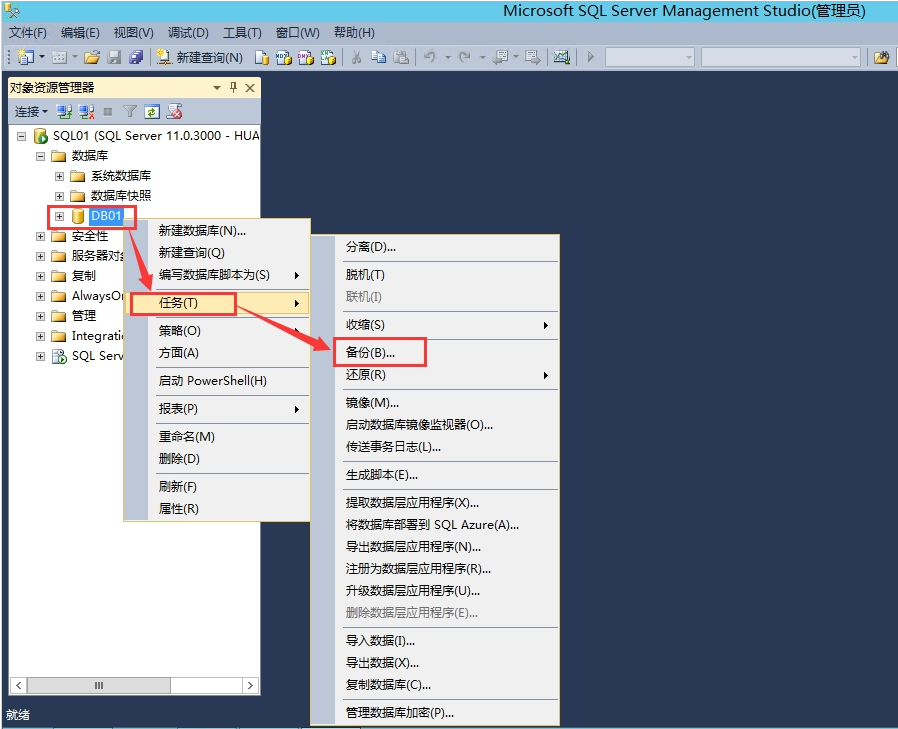
4.5 备份类型选择”完整“,点击”确定“
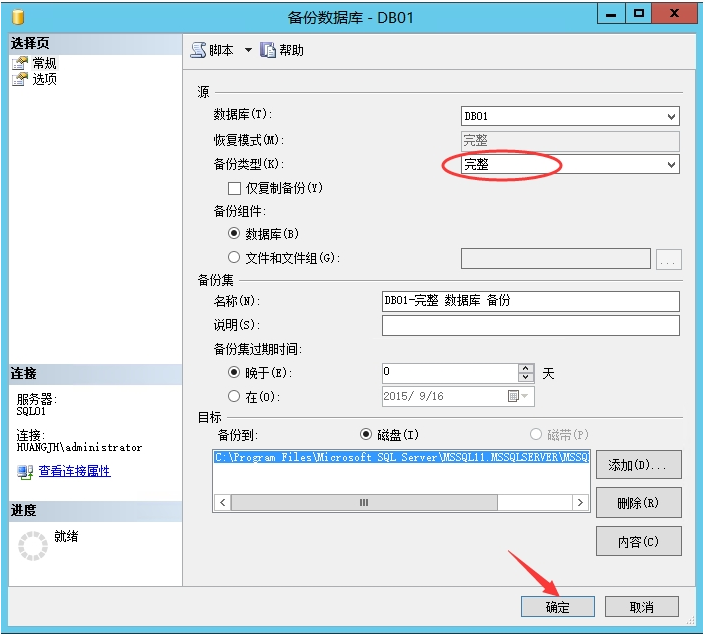
4.6 备份成功完成后点击”确定“
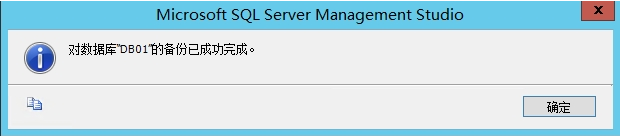
4.7 选择备份类型为”事务日志“,点击”确定“完成对事务日志的备份

4.8 将备份文件拷贝到镜像服务器SQL02.huangjh.com对应的路径,默认备份路径为
“C:Program FilesMicrosoft SQL ServerMSSQL11.MSSQLSERVERMSSQLBackup”

4.9 在镜像服务器SQL02.huangjh.com打开SQL Server Management Studio,右键“数据库”选择“创建数据库”
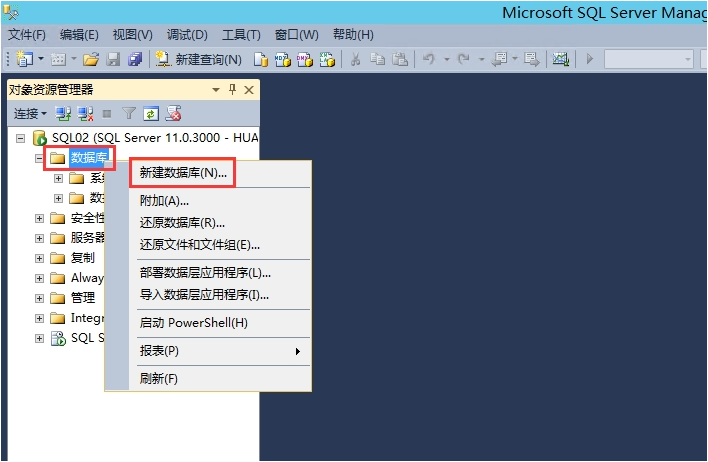
4.10 输入数据库名称,点击“确定”(此数据库名称必须与SQL01中创建的数据库名称保持一致)

4.11 右键新创建的数据库“DB01”--选择“任务”—“还原”—“数据库”
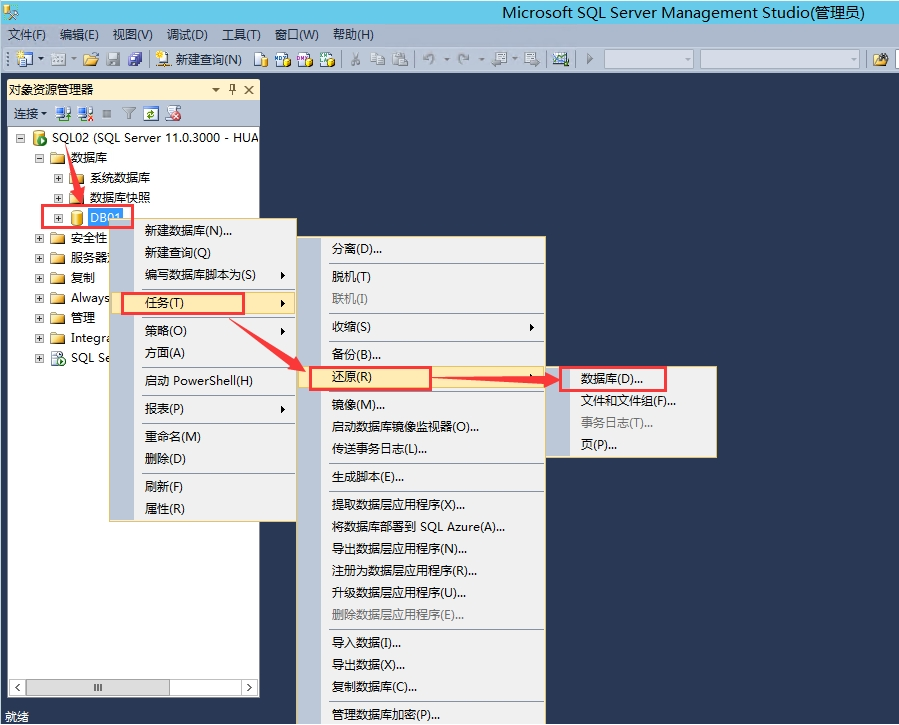
4.12 选择“设备”,点击右边“…”

4.13 点击”添加”
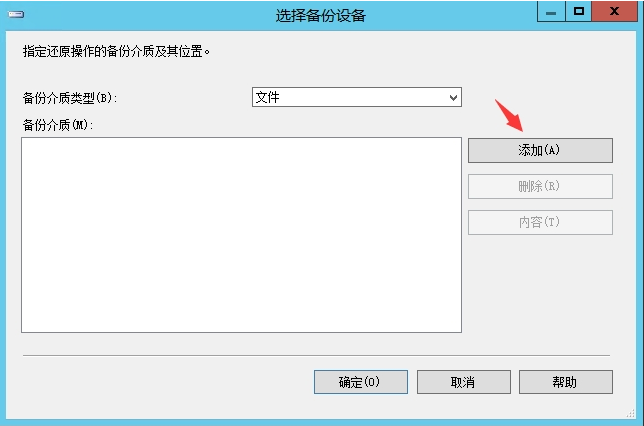
4.14 选择刚才从SQL01复制的备份文件,点击”确定”
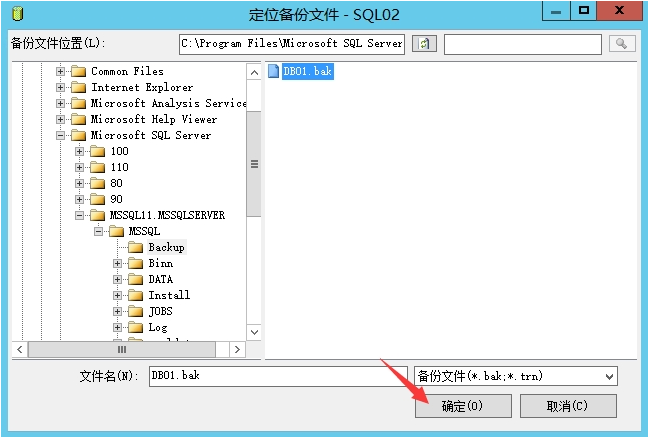
4.15 点击“确定”
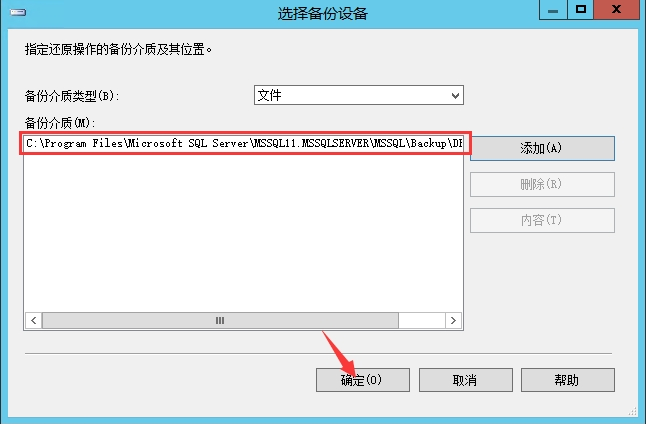
4.16 勾选要还原的备份集

4.17 在“选项”页面勾选“覆盖现有数据库”,恢复状态选择“RESTORE WITH NORECOVERY”,取消勾选“还原前进行结尾日志备份”,点击“确定”
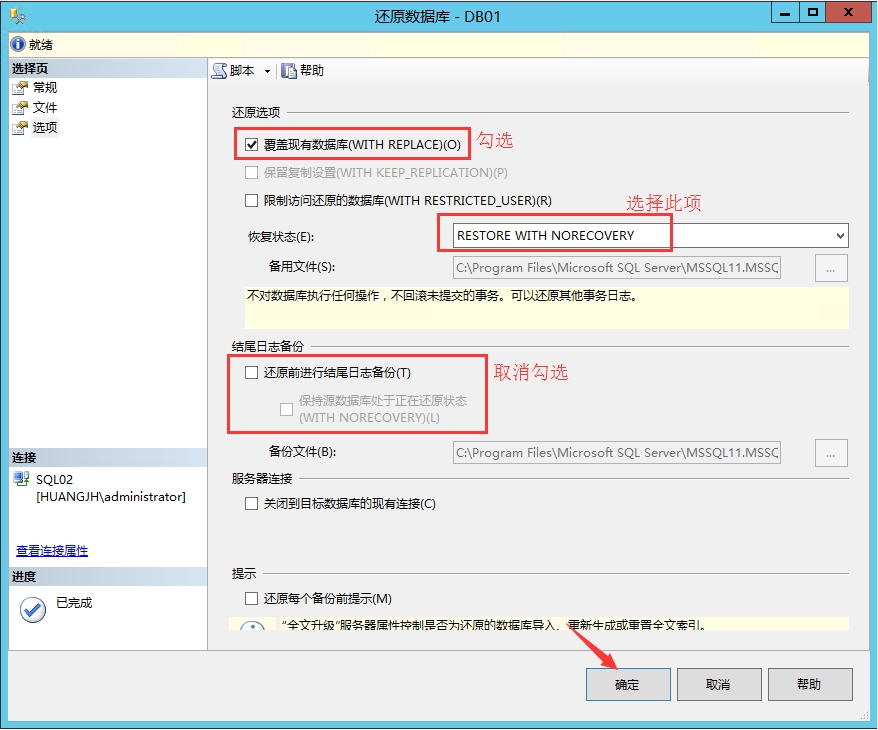

5. 数据库镜像配置
5.1 在主体服务器SQL01.huangjh.com右键“DB01”选择“任务”—“镜像”

5.2 点击“配置安全性”
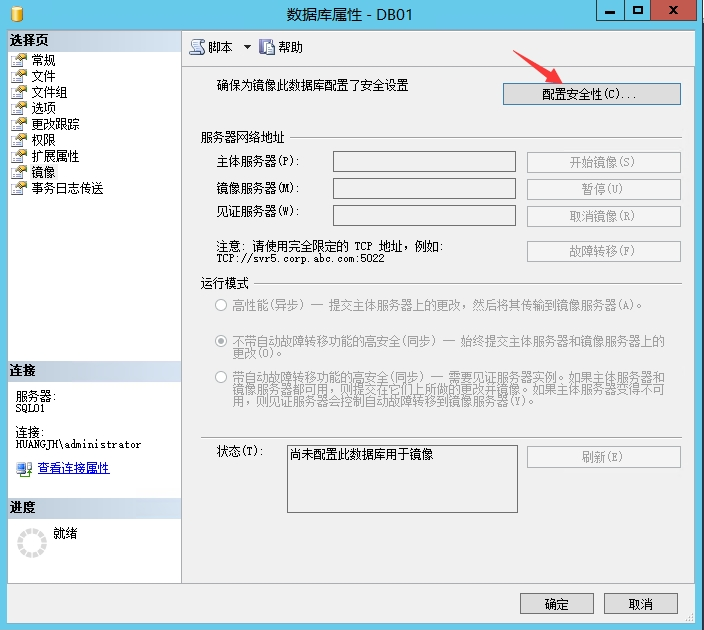
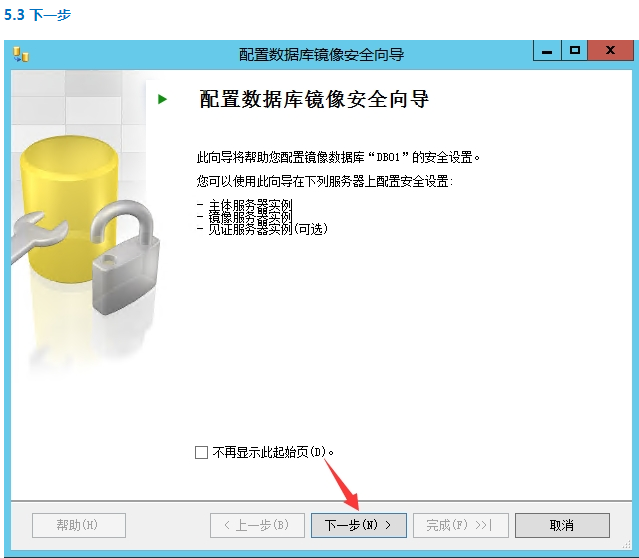
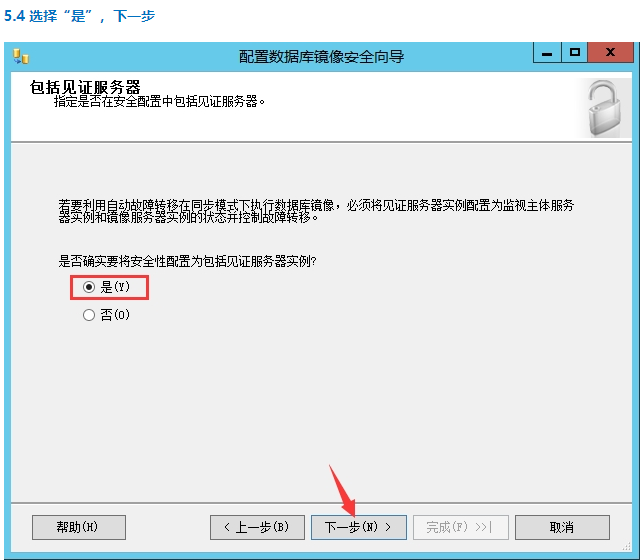
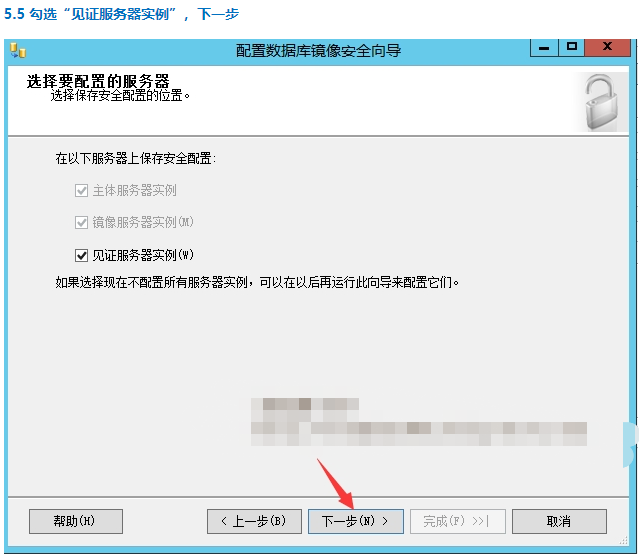

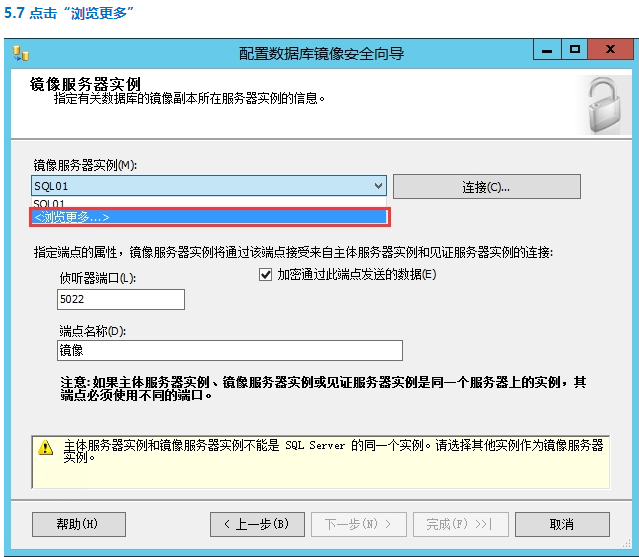
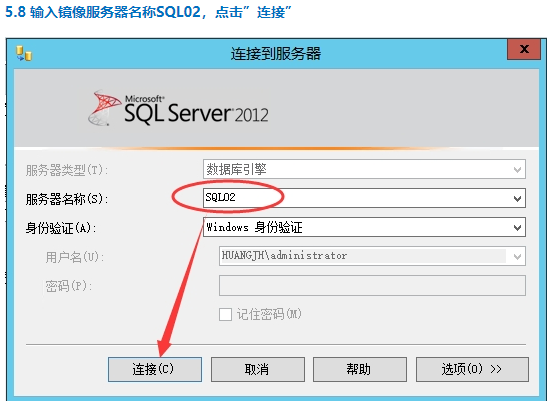

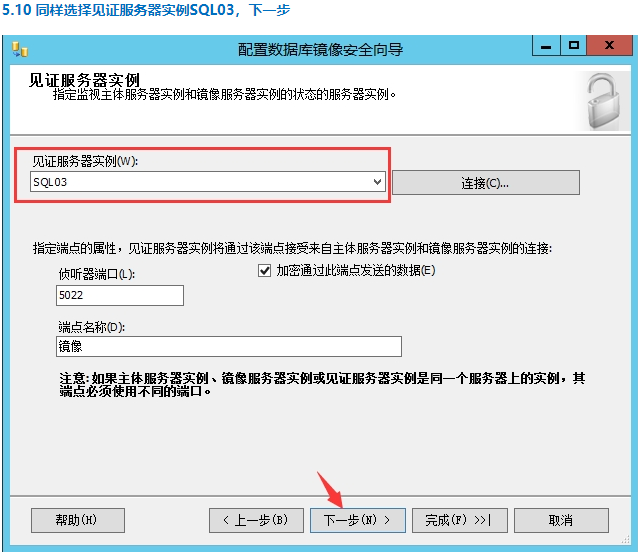
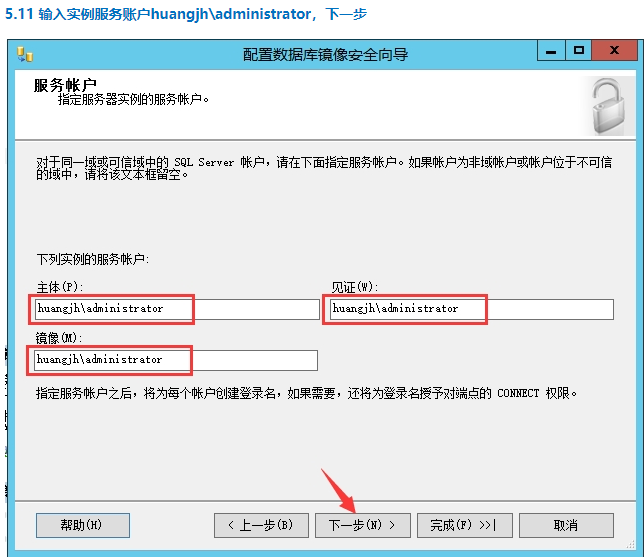
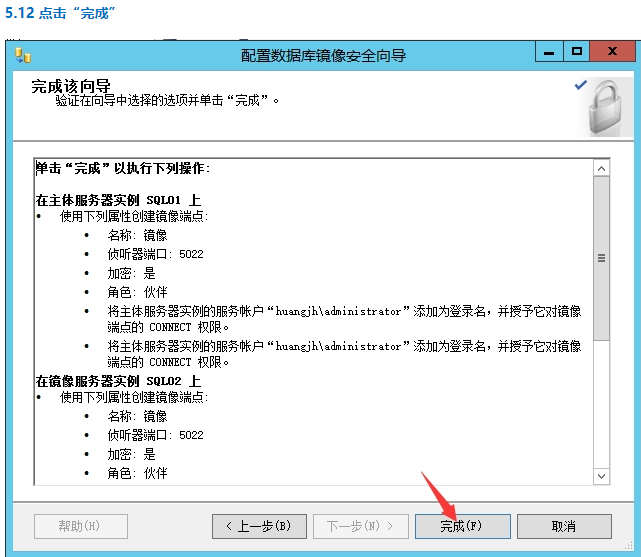



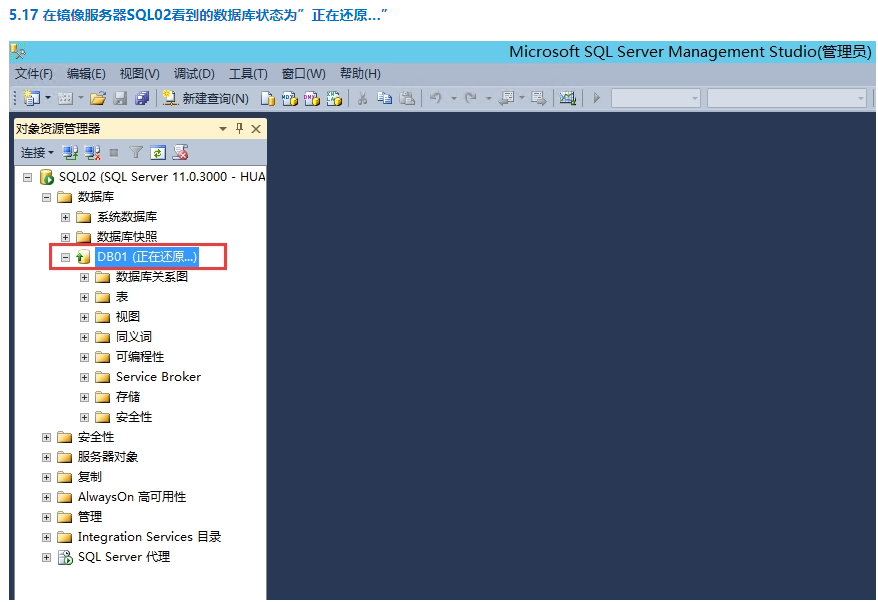
6. 功能验证
6.1 在主体服务器SQL01右键数据库“DB01”选择“任务”—“启动数据库镜像监视器”